Spatial Analyst のライセンスで利用可能。
[加重オーバーレイ (Weighted Overlay)] ツールは、最も広く使用されているオーバーレイ解析の手法の 1 つを適用して、候補地選定モデルや適合性モデルなどの複数条件解析を行います。加重オーバーレイ解析では、一般的なオーバーレイ解析の各ステップが実行されます。
他のすべてのオーバーレイ解析と同様に、加重オーバーレイ解析では、問題を定義しモデルをサブモデルに分解して入力レイヤーを特定する必要があります。
入力条件レイヤーでは異なる範囲の異なる番号付けシステムが使用されるため、これらを 1 つの解析で統合するには、各条件の各セルを「1 〜 10 (10 が最適) 」などの共通の嗜好スケールに再分類する必要があります。共通のスケールに割り当てられた嗜好は、条件に対する現象の嗜好を暗示します。嗜好値は、相対スケールで表されます。つまり、10 の嗜好値は 5 の嗜好値の 2 倍好ましいことを意味します。
嗜好値は、レイヤー内で相互に相対的に割り当てられる必要があるだけではなく、レイヤー間で同じ意味を持っている必要もあります。たとえば、1 つの条件のロケーションに 5 の嗜好値が割り当てられている場合、それは別の条件で 5 の嗜好値が割り当てられている現象に対しても同じ影響を持っていることになります。
単純な住宅適合性モデルにおいて、傾斜角、傾斜方向、および道路までの距離の 3 つの入力条件を使用するとします。傾斜角は、平らであればあるほどコストが低いという考えの基 (したがって、それらは最も好ましく、それらには高い値が割り当てられている)、1 〜 10 のスケールで再分類されます。傾斜角が急になればなるほど、より低い値が割り当てられ、最も急な傾斜角には 1 が割り当てられます。傾斜方向についても 1 〜 10 のスケールに対して同じ再分類プロセスを行います。この場合、南に近ければ近いほどより好ましい傾斜方向であり、それらにはより高い値を割り当てます。道路までの距離条件にも同じ再分類プロセスが適用されます。道路から近ければ近いほど、建設コストが低くなるため (電力の供給が簡単になり、ガレージまでの距離が短くなる)、より好ましいロケーションとなります。再分類された傾斜レイヤーで 5 の適合性値が割り当てられているロケーションは、10 の適合性値が割り当てられている傾斜角よりも 2 倍コストが高くなります。再分類された傾斜角レイヤーで 5 の適合性値が割り当てられているロケーションは、再分類された道路までの距離レイヤーで 5 の適合性値が割り当てられているロケーションとコストが同じになります。
加重オーバーレイ解析の各条件は、重要度においては必ずしも同等であるとは限りません。重要な条件には、他の条件よりも大きい重みを付けることができます。たとえば、例の住宅適合性モデルでは、住宅を長期にわたって保全したい場合、より適切な傾斜方向が、傾斜角および道路までの距離条件に関連する短期的なコストの節約よりも重要である場合があります。したがって、その場合は、傾斜方向の値に傾斜角条件および道路までの距離条件の 2 倍の重み (重要度) を付けます。
入力条件は、重みで乗算されてから合計されます。たとえば、住宅適合性モデルでは、傾斜方向が 2 で乗算されてから 3 つの条件が合計されます。これを式で表すと、「 (2 * 傾斜方向) + 傾斜角 + 道路までの距離」になります。
オーバーレイ解析プロセスの最後のステップは、モデルの整合性の確認であり、モデルが示すものが実際の候補地と一致することを確認します。モデルの整合チェックが行われたら、候補地が選択され、住宅が建設されます。
加重オーバーレイ (Weighted Overlay) ツールの使用
[加重オーバーレイ (Weighted Overlay)] ツールを使用すると、一般的なオーバーレイ解析プロセスの複数のステップを 1 つのツールで実装できます。
このツールは、以下のステップを実行します。
- 適合性、嗜好、リスクなどの共通の評価スケール、またはその他の同様に一元化されたスケールに、入力ラスターの値を再分類します。
- 各入力ラスターのセル値をラスターの重要度 (重み) で乗算します。
- 結果として得られたセル値を合計して出力ラスターを生成します。
このツールでは、整数ラスター (土地利用のラスターや土壌タイプのラスターなど) のみを入力として使用できます。連続 (浮動小数点) ラスターを使用するには、それを整数に再分類する必要があります。
一般的に、連続ラスターの値は、傾斜角などの範囲またはユークリッド距離の出力にグループ化されます。範囲を [加重オーバーレイ (Weighted Overlay)] ツールで使用するには、それぞれに単一の値を割り当てる必要があります。そのようなラスターを再分類するには、[再分類 (Reclassify)] ツールを使用できます。それぞれの範囲に値が割り当てられたままにし (新しい値が対応する値の範囲)、後で [加重オーバーレイ (Weighted Overlay)] ツールでセル値に重みを割り当てることも、再分類するときに重みを割り当てることもできます。正しい評価スケールが選択されていれば、ラスターを [加重オーバーレイ (Weighted Overlay)] ツールに追加します。ラスターのセルは、適合性、嗜好、リスク、またはその他の同様に一元化されたスケールに従って設定されます。出力ラスターに重要度に基づいて重みを付け、それらを合計して出力ラスターを生成することができます。
[加重オーバーレイ (Weighted Overlay)] ツールが適合性モデリングに使用された場合 (適切なエリアを特定するため)、高い値は一般的にロケーションがより適切であることを示します。このツールがコスト サーフェスを生成するために使用された場合 (たとえば、地形上を移動するためにかかるコストを特定するため)、高い値は一般的に移動コストが高いことを示します。出力ラスターの値が意味することを理解するために、入力ラスターに適用するスケール値を理解しておく必要があります。
加重オーバーレイ (Weighted Overlay) ツールの実行
[加重オーバーレイ (Weighted Overlay)] ツールを実行するためのステップは、次のとおりです。
- 評価尺度を選択します。
評価スケールは適合性 (または他の基準) の範囲を示します。スケールの一端の値は適合性 (または他の基準) の最大を示します。他端の値は最小を示します。
デフォルトの評価尺度は 1 〜 9 です (1 きざみで、1 が最も不適切、9 が最も適切)。入力ラスターがすでに [再分類 (Reclassify)] ツールを使用して共通のスケールに再分類されている場合は、再分類時に使用されたスケールと一致する評価尺度を選択する必要があります。たとえば、ラスターが 1 〜 10 のスケール (1 が最も不適切、10 が最も適切) を使用して再分類されている場合は、1 〜 10 の評価尺度 (1 きざみ) を [加重オーバーレイ (Weighted Overlay)] ツールの評価尺度として指定する必要があります。
- 入力ラスターを追加します。
入力加重オーバーレイ テーブルで (v) または (+) アイコンをそれぞれ使用して、マップ コンテンツからレイヤーを選択するか、ファイルでラスター データセットを参照します。テーブルでラスター行を選択し、必要に応じてフィールドを変更します。もう一度 [ラスター追加] ボタンをクリックして、次のラスターを追加し、必要に応じてそれを繰り返します。
メモ:
土地利用が入力の 1 つである場合、それぞれの土地利用タイプを説明する説明フィールドがあることがあります。デフォルトの値フィールドの代わりにこのフィールドを使用すると、より簡単にこのラスターに重みを割り当てることができます。
メモ:
不連続ラスターのみを使用できます。連続ラスターは、[加重オーバーレイ (Weighted Overlay)] ツールに追加する前に、再分類する必要があります。
- スケール値を設定します。
解析の各入力ラスターのセル値に評価値を割り当てます。これにより、当初タイプの異なる値を持っていたラスターについて、算術演算が実行できるようになります。各セルに割り当てられているデフォルト値は、重要度または適合性に応じて変更できます。たとえば、追加された土地利用ラスターに土地利用タイプを表す値があるとします (「森林」 = 7、「水域」 = 3、「荒地」 = 1、「低木地帯」 = 10)。建設に適切なロケーションを特定するには、どの土地利用タイプがより適切であるかに応じて評価値を割り当てます。たとえば、評価尺度が 1 〜 9 (1 きざみ) に設定されている場合は、森林 = 3、水域 = Restricted、荒地 = 9、低木地帯 = 7 という評価値を割り当てます。
- 入力ラスターに重みを割り当てます。
各入力ラスターには、その重要度に基づいて、重みを付けたり、影響度を割り当てたりできます。すべてのラスターの影響度の合計は 100 % である必要があります。たとえば、ショッピング センターを人気のある商業地に建設することよりも安定した土壌の場所に建設することのほうが重要である場合があります。
- [加重オーバーレイ (Weighted Overlay)] ツールを実行します。
各入力ラスターのセル値がラスターの重み (または影響度) で乗算されます。結果として得られたセル値が合計され、出力ラスターが生成されます。
評価値としての Restricted および NoData の使用
[評価値] を [Restricted] に設定すると、加重オーバーレイ出力の該当セルには、評価値の最小値から 1 を引いた値が割り当てられます。[加重オーバーレイ (Weighted Overlay)] ツールへの入力がなく、セルが NoData である場合、評価値として [NoData] を使用すればそれらの値を除外できます。ただし、入力のいずれかに NoData セルが含まれている場合は、[Restricted] を使用することが最も安全であり、かつ重要です。[加重オーバーレイ (Weighted Overlay)] ツールの結果には、1 つ以上の入力からの NoData セルと、意図的に除外した規制エリアが含まれている可能性があります (入力の NoData は、結果の NoData に相当します)。[NoData] 値と [Restricted] 値を混同しないように注意してください。それぞれ特定の目的に使用されます。値が不明であることから NoData であったとしても、実際には適切なエリアが存在する場合もあります。[Restricted] の代わりに [NoData] を使用して特定のセル値を除外し、かつ、1 つ以上の入力に NoData が含まれているとしたら、NoData セルが規制エリアなのか、それともその場所の入力データが存在しないのかの判断がつかなくなります。
コスト サーフェスの作成時に、評価値に [Restricted] を使用する場合は注意が必要です。[Restricted] を使用すると、評価値の最小値から 1 を引いた値がセルに割り当てられます。このため、実際には規制エリアを解析から除外するときに、これらのエリアに最低値のコストが割り当てられたように見えます。代わりに、解析対象から除外するエリアには、高いコスト値を割り当てたり、評価値を [NoData] に設定したりする必要があります。
加重オーバーレイ (Weighted Overlay) ツールの例
次の例では、都市部の新しい公園の位置を選択します。土地利用、人口密度、および既存の公園までの距離の 3 つのファクターを検討します。目的は、既存の公園がない人口密集地域に緑地を提供するために、人口密度の高い近傍に、空き地のように適切な土地利用のエリアを見つけることです。
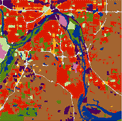
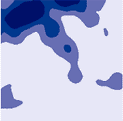
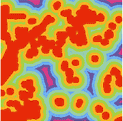
加重オーバーレイの入力ラスターを上の図に示します。左から右に、土地利用、人口密度、および公園までの距離を示します。
以下の図に、加重オーバーレイのモデルを ModelBuilder のプロセスとして示します。
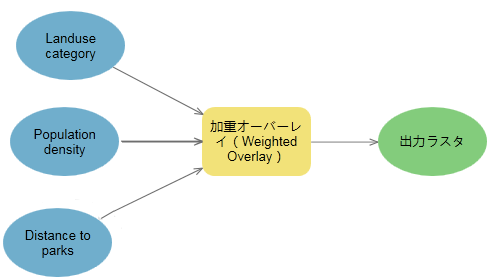
各入力ラスターの個々の値のクラスに、1 〜 5 の評価尺度による新しい再分類値が割り当てられます。1 が最も低い適合性を表し、5 が最も高い適合性を表します。たとえば、土地利用のラスターでは、空き地は適合性が高く、商業地は低くなります。人口密度のラスターでは、適合性は人口密度が高いエリアで高くなり、人口密度が低いエリアでは低くなります。公園までの距離のラスターでは、既存の公園から遠いエリアはその恩恵を受けていないので、既存の公園からの距離とともに適合性が増加します。
任意のクラスに [Restricted] 値を割り当てることもできます。これは、対応するエリアが不適切、または使用できないことを意味します。規制エリアが解析から除外されます。たとえば、土地利用のラスターでは、空港と水域が規制されます。
次に、3 つの入力ラスターのそれぞれに重みが付けられます。この加重オーバーレイでは、土地利用の影響度は 50 %、人口密度の影響度は 15 %、および公園からの距離の影響度は 35 %です。
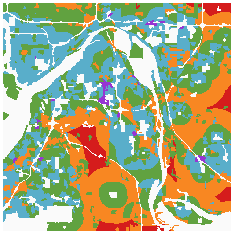
適合性が最も高いエリアは赤色で示されています。オレンジ色のエリアはその次に適合性が高く、その次は緑色です。青色と紫色のエリアは適合性が最も低く、白色のエリアは規制されています。適合性値または影響度を変更すると、異なる結果が生成されます。